Da boste vedeli, kaj počnemo, kliknite na poljubno datoteko z desnim miškinim gumbom in izberite Lastnosti.
V mojem primeru sem odprl fotografijo mojega bicikla.
|
|||||
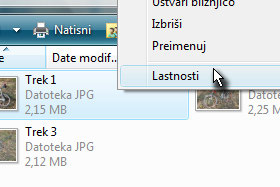 |
|||||
|
|||||
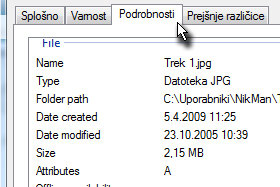
V novem oknu kliknite na zavihek Podrobnosti in nato boste opazili polja Date created in Date modified (glej sliko).
|
|||||
|
|||||
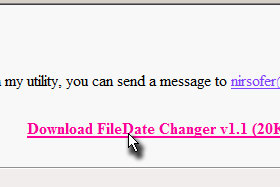
Sedaj bomo ta dva datuma spremenili.
Kliknite tukaj, da odprete spletno stran z programom FileDate Changer. Potem pa spodaj na strani kliknite na povezavo Download FileDate Changer. |
|||||
|
|||||
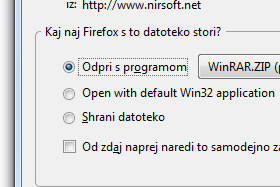
Odprite datoteko ZIP.
Če želite, jo lahko tudi shranite. Ker jo jaz potrebujem samo začasno, jo mislim kar direktno uporabiti. |
|||||
|
|
|
|||||
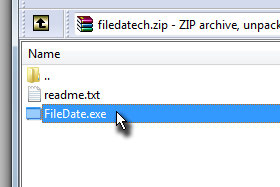
Nato pa v ZIP datoteki odprite datoteko FileDate.exe (glej sliko).
|
|||||
|
|||||
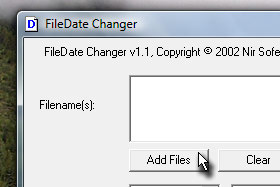
Odprl se vam bo program FileDate Changer, kjer kliknite na gumb Add Files.
|
|||||
|
|||||
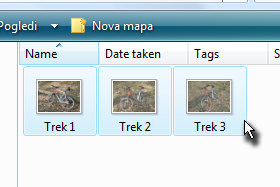
V oknu z raziskovalcem označite datoteke, ki jim želite spremeniti datume kreacije in spremembe ter potrdite na gumb Odpri.
S tipko CTRL lahko posamično označujete datoteke. |
|||||
|
|||||
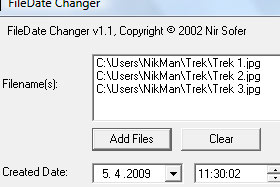
V oknu se vam bodo vse prej označene datoteke dodale (glej sliko).
S tipko Clear lahko dodane datoteke pobrišete. |
|||||
|
|||||
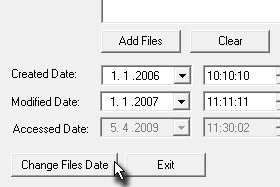
Potem pa spodaj v programu spremenite polja Created Date in Modified Date ter potrdite na gumb Change Files Date.
|
|||||
|
|||||
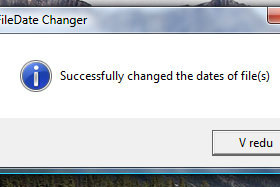
Ko bo končano, se vam bo pojavilo okno, kjer bo pisalo, da je bilo spreminjanje lastnosti uspešno.
Potrdite na gumb V redu. |
|||||
|
|||||
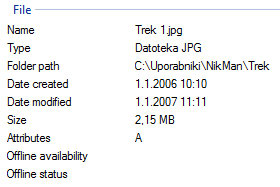
Če ponovno pogledate lastnosti datoteke, ki ste jo spreminjali, boste opazili nova datuma (glej sliko).
|
|||||




